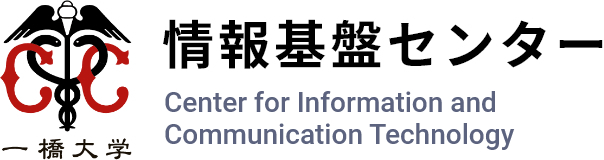利用相談に寄せられるよくある質問をまとめています。
施設利用全般
Q.1 情報教育棟の利用に関する内容でわからないときはどこに問い合わせればよいか
メールにて相談ください。
システム利用相談窓口:support-kyoikutoh@cio.hit-u.ac.jp ※上記の「@」は全角で表記しています。実際にメールを送る際は半角に直してください。
一橋認証ID
Q1. 新しいパスワードで情報教育棟PC端末にサインインできない
初回時は、交付されたパスワード通知書に記載されている初期パスワードでサインインできます。入力が正しいか確認してください。記号が全角で入力されている場合や、大文字を入れるためにCaps Lockキーが押されている場合は正しく入力できません。
Q.2 一年卒業を伸ばしたのに一橋認証IDが失効猶予期間に入ったという旨のメールが届いた
在籍管理のシステムで延長処理が遅れると失効通知が届いてしまう事があります。在籍の研究科事務窓口にご確認ください。
演習室PC端末と周辺機器
Q.1 離席時などにPC端末をロックしたい
Windowsキー + 「L」キーで端末をロックして下さい。
Q2. ウェブ上で表示したPDF文書を印刷しても、白紙が出てくる
PDFファイルをPC端末にダウンロードしてAcrobat Readerで印刷してください。
Q3. 複数のPDFファイルを一つのPDFファイルへ統合したい
情報教育棟・図書館のPC端末に入っているCubePDF Utilityで結合できます。
Q.4 情報教育棟のパソコンにAdobe社のillustratorやPhotoshopが入っているか
情報教育棟・図書館のPC端末には、illustratorやPhotoshopは入っていません。
Q.5 図書館のPC端末でソフトウェアの「R」を使いたい
図書館と情報教育棟のPC端末はアプリ構成が同一なので「R」を使用できます。
Q.6 演習室の端末のデフォルトプリンターはどれか
「Hit_CEB_K1」です。
Q.7 B4用紙に印刷したい
B4用紙の用意はしてません。A3またはA4サイズに拡大/縮小して印刷してください。拡大/縮小はプリンタープロパティの「原稿サイズ」と「出力用紙サイズ」で設定いただけます。どうしてもB4に印刷したい方は用紙をご自身で準備して手挿しトレイで印刷してください。この場合、コピーカードの度数も消費されます。
Q.8 スキャナー利用時にUSBメモリが認識しない
スキャナーの電源をオフ/オンしてみてください。それでも認識しなければ別のUSBメモリを使用してください。
Q.9 スキャナーでとったPDFを文字として認識させて使用したい
GoogleドライブにPDFファイルをアップロードしてGoogleドキュメントで開けば、画像中の文字をテキストデータに変換(OCR化)してくれます。画像は正しい向きでスキャンまたは補正してください。またファイルサイズは2MB以下、文字のサイズは10ピクセル以上などの制限があります。Microsoft WordでPDFを開いた場合もOCR化してくれます。
学内無線 LAN(1284Wireless)
Q.1 1284Wireless(hit-eap,、hit-psk)には何台まで接続できるか
1人につき2台まで接続利用できます。
Q.2 Windows端末でhit-eapに接続する際、ID・パスワードの入力欄がすぐ消えて先に進めない
こちらを参考に、手動で設定を入れてください。
Q3 eduroamを構内で使いたい
在籍した他大学で取得したeduroam のアカウントを持っていれば使えます。一橋大学では学部生及び修士課程の大学院生にはeduroamのアカウントを発行していないので取得することはできません。また、eduroamに接続した場合、情報教育棟のプリンターにはアクセスはできません。
Windows関連
Q.1 Windows端末のシャットダウンと再起動
Windows端末でトラブルが起きた場合は、シャットダウン→ 電源オンではなく、「再起動」をお試しください。
Q.2 過去にコピーしたクリップボードのデータを貼りつけたい
クリップボード拡張機能を使用します。Windows キー+「V」キーを押してクリップボード履歴を有効にすると、クリップボードの履歴を表示し、過去にコピーしたデータも貼り付けが可能になります。
Q.3 文書ファイル等をPDF化したい
Windowsでは、印刷のプリンターの選択肢に標準で「Microsoft Print to PDF」が備わっており、これを選べば印刷と同じ手順で、アプリで開いたファイルをPDFとして保存できます。またWebブラウザ「Microsoft Edge」「Google Chrome」でも印刷設定の画面でPDF保存が選べます。
Q.4 TIF形式のファイルをPDF化したい
Windowsの標準アプリ「ペイント」でTIFファイルを開き、印刷のプリンターとして「Microsoft Print to PDF」を選べばPDF化できます。
Q.5 PDFにページ番号を挿入したい
自動割り振りはできませんが、Acrobat Readerでページ番号を注釈として追加できます。
Q.6 Windows PCにLINEアプリが勝手にインストールされてしまう
Windowsの標準アプリ「Microsoft Store」の設定によっては自動でインストールされてしまうようです。Microsoft Storeの設定画面にある「アプリを自動的に更新」をオフにするなど、設定を見直してください。
Google関連
Q1 個人のアカウントでGoogleにサインインしたまま、大学のGoogleアカウントを利用したい
Googleのトップページなどで画面右上に表示されているサインイン中のGoogleアカウントのアイコンをクリックします。メニューから「アカウントを追加」を選び、一橋認証IDに基づくGoogleアカウントを入力してサインインしてください。
Q2 CELSにはサインインできるが、Gmailにログインできない
一橋認証IDとGmailの連携に異常が生じている可能性があります。こちらにて一橋認証IDのパスワードを変更して、一橋認証IDとGmailを再連携してみてください。
Q.3 大学のGoogleアカウントの氏名を変更したい
Googleアカウントの氏名表記は一橋大学ID Maintenanceサイト上の表記と連動しています。こちらにサインインして変更すれば、Googleアカウントの氏名表記も変わります。
Q.4 OutlookでGmailのアカウントを追加したい
Outlook on the Webでは、サインインアカウント以外のメールアドレス追加が行えない仕様となっています。PCアプリのOutlookをご利用の場合は、「ファイル」タグの「アカウント設定」内にある「電子メールアカウント」で「新規」を選び、案内に沿ってご登録ください。
Q.5 Gmailの添付ファイルのサイズの制限
最大25 MBの添付ファイルを送信できます。
Q.6 Googleドライブの容量
Google Workspace for Educationで使用できる容量は無制限です。
Q.7 修了生のGoogleアカウントを復旧したい
まずは研究科事務室に相談ください。
Q.8 Gmailのデータ移行をしたい
こちらを参考に、他のGoogleアカウントへコンテンツの移動を行ってください。
Q.9 Gmailのデータを保存したい
こちらを参考に、各サービスのデータをダウンロードしてください。
Q.10 Google Groupの機能制限
@g.hit-u.ac.jpドメインのユーザは一般のGoogle Group(googlegroups.comドメインのGoogle Group)には参加できますが、掲示板(フォーラム)機能は使えず、メーリングリスト機能のみ利用できます。グループの管理者が「メンバーを直接追加」で登録することで、メーリングリストに加わることができます。
Microsoft365(教育機関向け包括ライセンス)
Q.1 インストールしたOffice アプリは、卒業後でも使えるか
学籍がなくなれば使えません。
Q.2 Officeアプリのインストールが遅い
Windows Update実行中は、Officeアプリのインストールが待ち状態になります。Windows Updateを完了させた後、インストールしてください。
Q.3 Microsoft365のアカウント名(姓名)を変更したい
Microsoft365のアカウント名(姓名)は、一橋大学の包括ライセンス管理者のみが修正できます。修正を希望する場合は、管理者(ms.ees-group@cio.hit-u.ac.jp)に依頼してください。※上記の「@」は全角で表記しています。実際にメールを送る際は半角に直してください。
Q.4 Officeアプリを再インストールしたら動作しなくなった
再インストールの場合は、先にアンインストールを確実に実施しておく必要があります。アンインストールの方法はMicrosoftサポート「Officeアプリケーションを修復する」をご確認ください。
Q.5 OfficeアプリをインストールしたがOffice365 on the Webの機能しか使えない。Office の動作が不安定、時々終了する
Microsoft365のアカウントが、現在の一橋認証IDに基づくGoogleアカウント(@g.hit-u.ac.jpまたは@r.hit-u.ac.jp)であることを確認してください。正しいアカウントにも関わらず動作が不安定な場合は、Microsoftサポート「Officeアプリケーションを修復する」を参考にOfficeの修復を実施してください。
Q.6 iPadにOfficeアプリをインストールしたいがどこからダウンロードするのか
iPadの場合のOfficeアプリのインストールはApp Store経由となります。
Q.7 Microsoft365のパスワードを忘れてしまった
こちらからパスワードのリセットができます。
Q.8 Microsoft365のパスワードを変更したい
WebブラウザでMicrosoft365.comを開いてサインインし、「設定」(歯車アイコン)>「パスワードを変更する」からご自身で変更可能です。
Q.9 日本語以外の言語の入力方法
WebブラウザでMicrosoft365の「ヘルプとラーニング」を開き、「何かお手伝いできることがありますか?」に以下の質問を入力してご確認ください。
「Officeで編集言語または作成言語を追加する」
Q.10 Officeアプリをインストールできない
Microsoftのアカウントを2つお持ちの場合、両方ともサインインしているとOfficeアプリをインストールできない場合があります。
Q.11 Officeアプリで編集・保存ができなくなっていた
Microsoftアカウントは、インターネットに接続されない状況が30日以上続くと「読み取り専用モード」になります。このような場合は、インターネットに接続されたPCでサインインして「再アクティブ化」を行って下さい。
Q.12 学部生のときMicrosoft365を使用していたが大学院進学後も継続して使用できるか
一橋認証IDが変わるため学部生のときのMicrosoftアカウントは使えません。大学院進学の際に発行された一橋認証IDで新しくMicrosoftアカウントを作成してMicrosoft365をご使用ください。
Q.13 Officeアプリをインストールしようとすると台数制限のエラーが出る
Microsoft365.comの「Office アプリとデバイス」にある「アプリとデバイス」で、使っていないデバイスを「サインアウト」してください。
参考:Microsoftサポート「Officeのインストールを非アクティブにする」